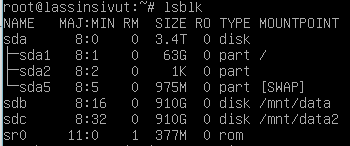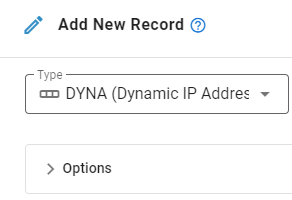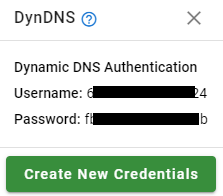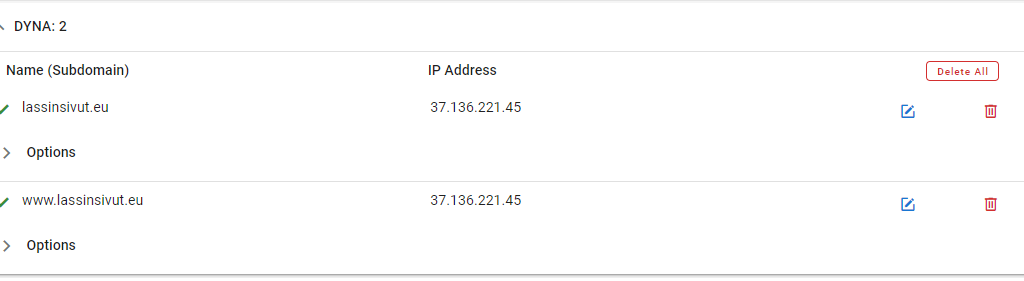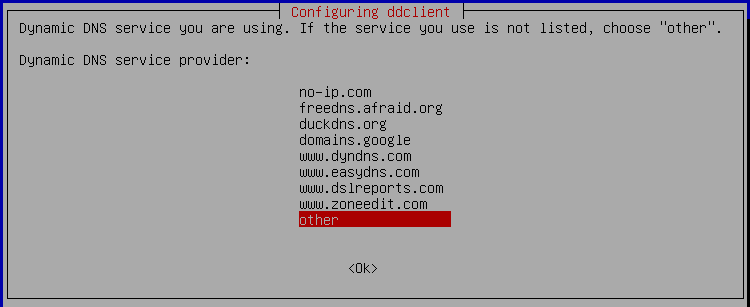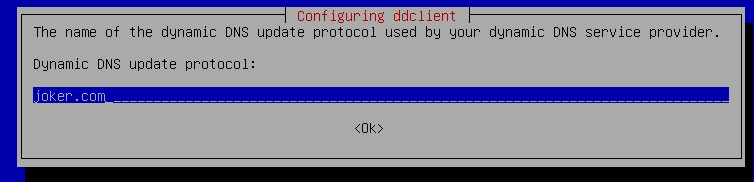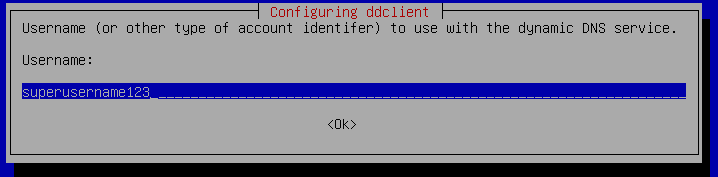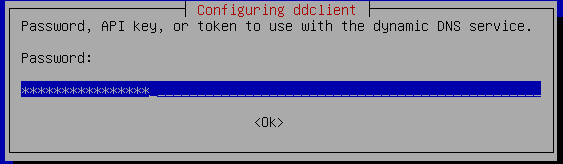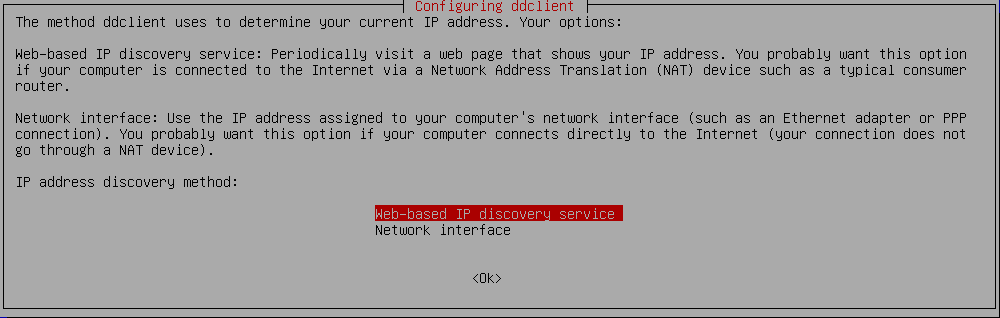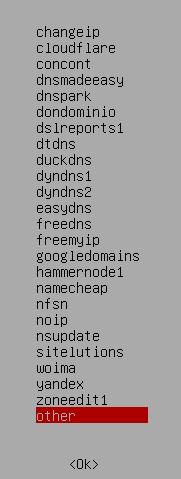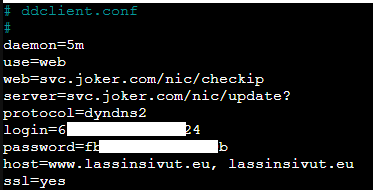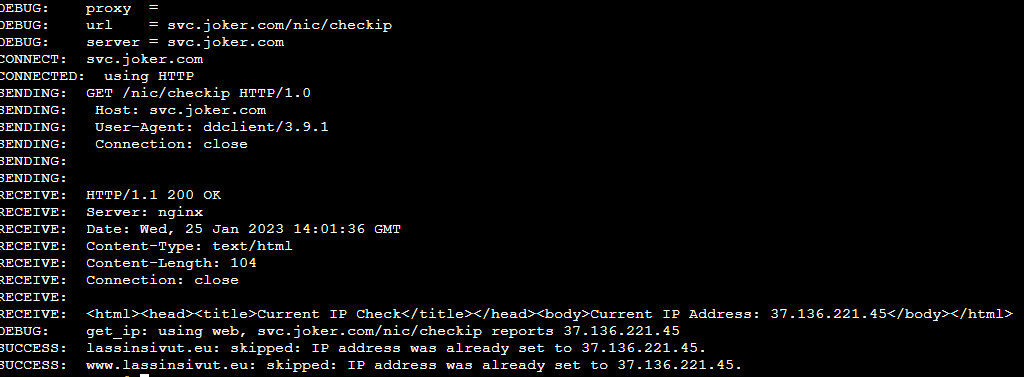Virusten poisto Linuxilla
Virusten poisto saatttaa kuulostaa vaikealta, se on oikeastaan helppo toimenpide. Tässä esimerkissä käytän ClamAV ohjelmaa joka on erittäin helppokäyttöinen. Se skannaa valitulta kovalevyltä lukuiset haittaohjelmat. ClamAv tunnistaa Windowsiin, Linuxiin sekä Macos ympäristöihin kohdistuvat haittaohjelmat sekä pakatut haittaohjelmat kuten .tar tai .zip sisältävät.
Luodaan bootable
Luodaan ensin bootable live usb Linuxista, jakelulla ei ole väliä. Minulla on esimerkissä Debian 11. Tässä ohje live usb tekemiseen jos et ole sitä aikaisemmin tehnyt.
Clamav asennus
avataan terminaali ja päivitetään paketti repositoryt.
sudo -i
apt-get update
Nyt asennetaan itse ClamAV.
apt-get install clamav-daemon
apt-get install clamtk
mkdir /var/lib/clamav
freshclam
Kovalevyn mounttaaminen
Jotta kovalevyä voidaan käyttää linuxissa, se täytyy mountata kokoonpanoon. Esimerkiksi Windows tekee tämän automaattisesti.
lsblk (Muista valita oikea levy! Esimerkiksi minulla se on sda, sinulla se voi olla sdb tai sda1)
mkdir /root/mnt/
mount -t ntfs /dev/sda /mnt
Juostaa ClamAv töllö komennolla. Voit itse päättää parametrit, suosittelen kuitenkin tätä:
clamscan –infected –remove –recursive /root/mnt/
Skannaus kestää riippuen kovalevyn koosta. Nyt ei tarvitse muuta kuin odottaa että skannaus on valmi, ohjelma ilmoittaa automaattisesti jos haittaohjelmia löytyy sekä poistaa ne välittömästi parametrin -remove ansiosta. Tästä linkistä lisäätietoa komennoista ja käytöstä.